- Встреча видеокарта ошибка при попытке играть Sims 4 iэто совсем не хорошее зрелище
- Хотя у этой ошибки может быть много причин, любой может исправить ее, используя приведенные ниже решения.
- Чтобы изучить различные статьи по устранению неполадок в этой игре, ознакомьтесь с нашими подробными Раздел Sims 4.
- Добавьте в закладки наши обширные Игровой центр для доступа к широкому спектру информации об играх.

Это программное обеспечение будет поддерживать ваши драйверы в рабочем состоянии, тем самым защищая вас от распространенных компьютерных ошибок и сбоев оборудования. Проверьте все свои драйверы сейчас за 3 простых шага:
- Скачать DriverFix (проверенный файл загрузки).
- Нажмите Начать сканирование найти все проблемные драйверы.
- Нажмите Обновите драйверы чтобы получить новые версии и избежать сбоев в работе системы.
- DriverFix был загружен 0 читатели в этом месяце.
Некоторые игроки писали о Симс 4 нераспознанная ошибка видеокарты на форуме EA.
Эта ошибка может возникнуть у некоторых игроков при попытке запустить Sims 4.
Игра отображает следующее сообщение об ошибке:
Невозможно запустить The Sims 4 с видеокартой в этой системе.
Однако ошибка видеокарты Sims 4 может возникнуть, даже если у игроков есть видеокарта, соответствующая системным требованиям игры.
Как исправить ошибку видеокарты Sims 4?
1. Обновите драйвер видеокарты
Ошибка видеокарты Sims 4 может быть связана с устаревшим или поврежденным драйвером видеокарты.
Поэтому убедитесь, что драйвер вашей видеокарты обновлен, используя специальный инструмент, такой как DriverFix для быстрого сканирования.
Вам просто нужно загрузить программное обеспечение, открыть его, и он начнет сканирование на наличие последних драйверов.

DriverFix очень быстро и эффективно находит определенные обновления для вашей системы. Используя это замечательное программное обеспечение, вы сможете использовать свое время более эффективно, а также избежать поиска драйверов в Интернете вручную.
Программа начинает с анализа требований к драйверам вашей системы, а затем сравнивает результаты с тщательной базой данных, заполненной последними выпусками для каждого из ваших драйверов.
Убедитесь сами в удивительных возможностях DriverFix, нажав кнопку ниже.

DriverFix
С помощью всего лишь нескольких щелчков мыши это удивительное программное обеспечение гарантирует, что драйверы вашего ПК всегда будут в актуальном состоянии.
Посетить вебсайт
2. Воспользуйтесь функцией восстановления в Origin
- Откройте игровой клиент Origin.
- Затем нажмите Мои игры.
- Щелкните правой кнопкой мыши Sims 4, чтобы открыть контекстное меню.
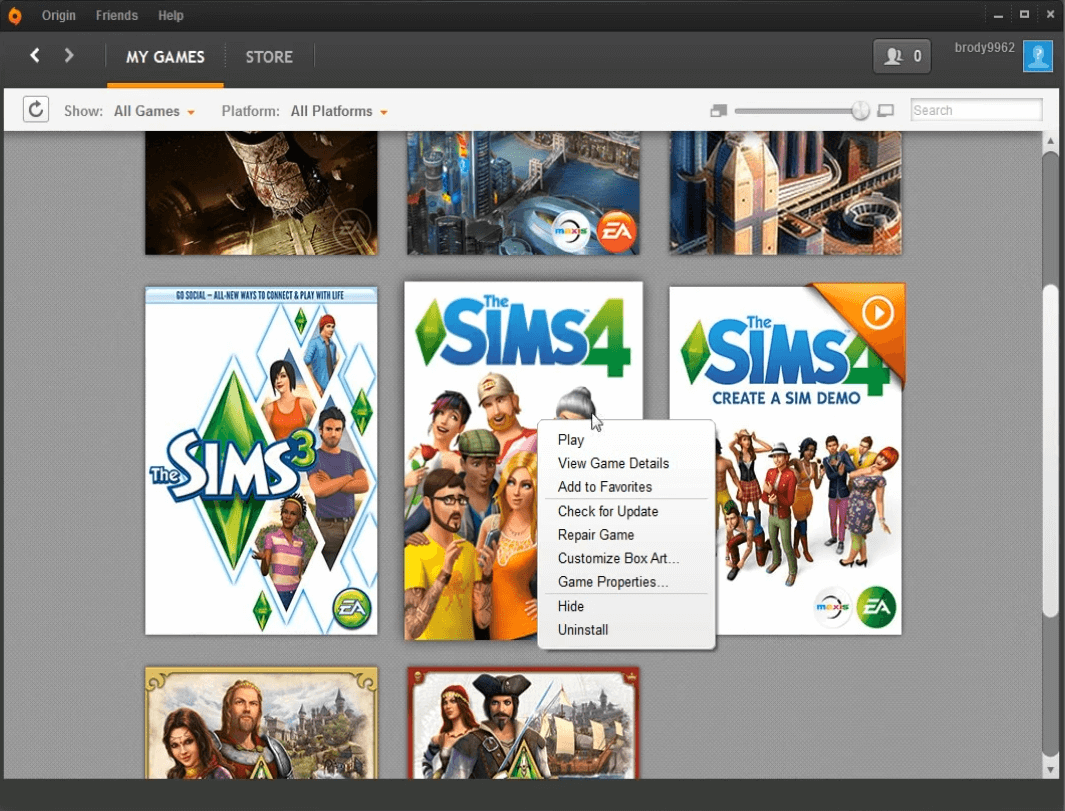
- Затем выберите Ремонт игры пункт контекстного меню.
3. Отключить Origin в игре
- Откройте окно Origin.
- Щелкните значок Моя библиотека игр вариант.
- Затем щелкните правой кнопкой мыши игру Sims 4 и выберите Характеристики.
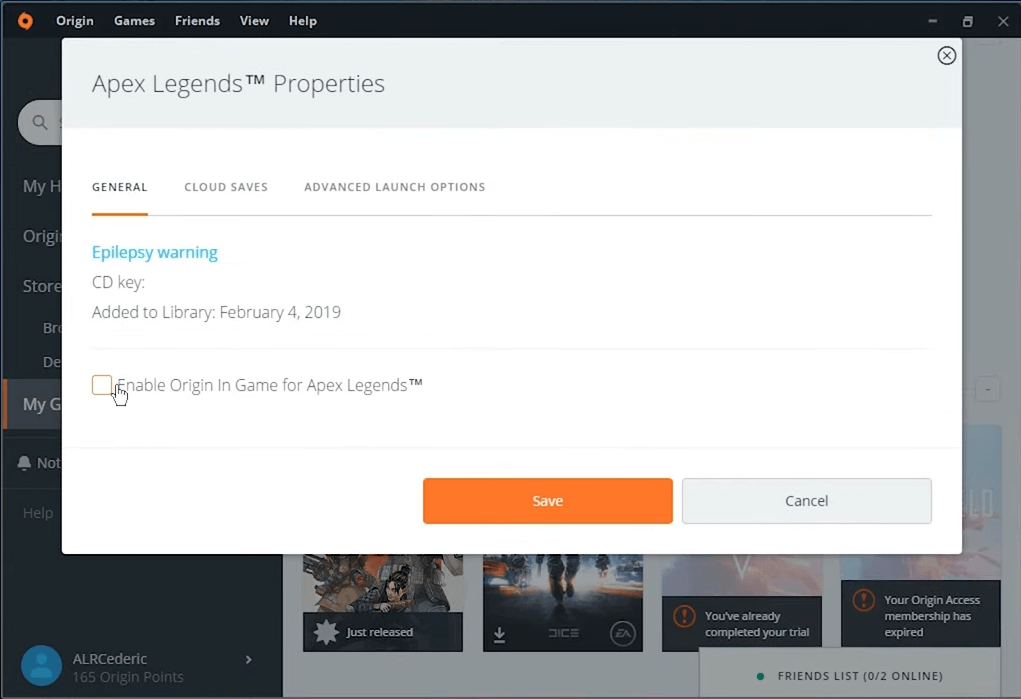
- Отмените выбор Включить Origin в игре для Sims 4 на вкладке Общие.
4. Запустите Sims 4 в режиме совместимости
- Щелкните правой кнопкой мыши ярлык Sims 4 или .exe. файл и выберите Характеристики.
- Выберите Совместимость таб.
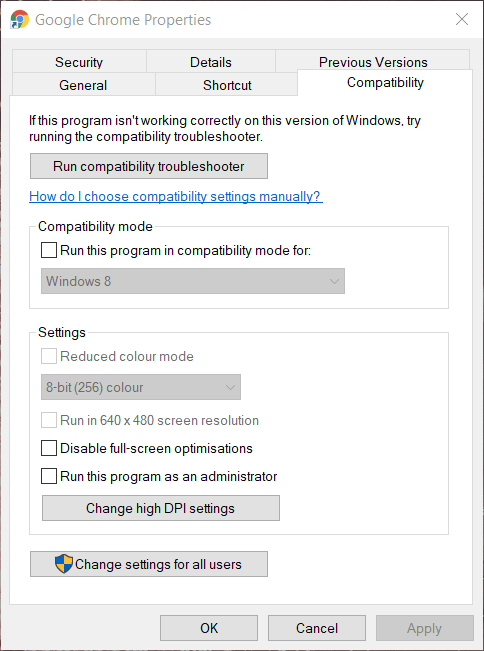
- Щелкните значок Запустите эту программу в режиме совместимости для опции.
- Затем выберите Windows 8 в раскрывающемся меню ОС.
- Выберите Применять возможность сохранения настроек.
- Нажмите ОК чтобы выйти из окна.
5. Откройте Sims 4 в режиме Windows
- Щелкните правой кнопкой мыши ярлык на рабочем столе для Sims 4 и выберите Характеристики. (Если у вас нет ярлыка для игры, добавьте его на рабочий стол.)
- Добавить -w до конца поля целевого пути, как показано непосредственно ниже. (В качестве альтернативы вы также можете добавить -окно перейти в конец этого пути.)
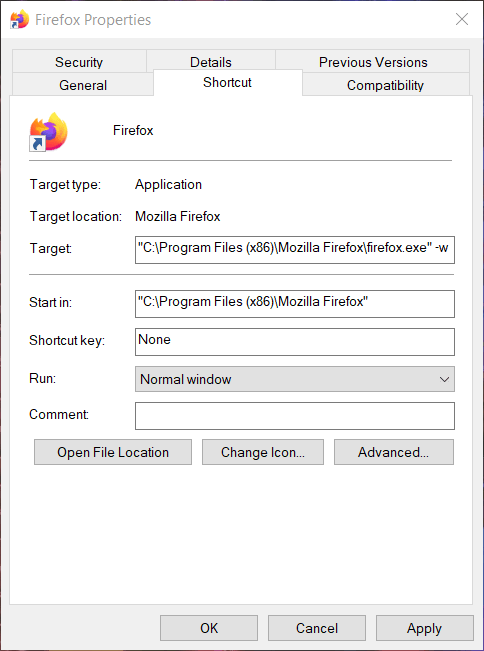
- Затем нажмите кнопку Применять а также ОК кнопки.
- Щелкните ярлык Sims 4, чтобы запустить игру.
Кроме того, вы можете щелкнуть правой кнопкой мыши Sims 4 в Origin, чтобы выбрать Свойства игры. Затем введите -w в поле "Аргументы командной строки" на вкладке "Дополнительные параметры запуска" и щелкните значок Сохранить кнопка.
6. Отключить моды для Sims 4
- Открыть Проводник (нажмите Горячие клавиши Windows + E).
- Откройте папку Sims 4.
- Затем найдите Sims 4 Моды папка.
- Выберите папку Mods и нажмите кнопку Перейти к кнопка.
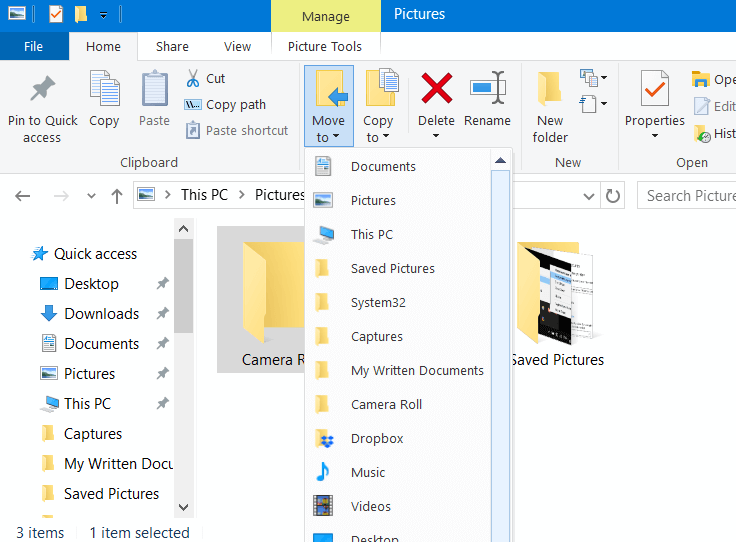
- Выбирать Рабочий стол внутри Перейти к меню.
- Затем перезапустите Windows.
- Затем попробуйте снова запустить Sims 4.
Приведенные выше разрешения должны исправить ошибку видеокарты Sims 4 для многих игроков.
Обратите внимание, что проблема также может возникнуть, когда видеокарта не соответствует требованиям игры. минимальные системные требования. Обязательно ознакомьтесь с этой деталью.
Не стесняйтесь сообщить нам, какие решения сработали для вас, используя раздел комментариев ниже.
Часто задаваемые вопросы
Рекомендуемый видеокарты для Sims 4 - NVIDIA GeForce 6600 и ATI Radeon X1300. Проверить это отличное руководство для других предложений видеокарт Nvidia.
Intel GMA X4500 входит в число поддерживаемых в игре графических карт, представляющих собой встроенный графический процессор. Проверить это подробное руководство, чтобы увидеть больше вариантов видеокарты.
Трудно сказать, поскольку проблема может возникнуть по разным причинам. Однако обновление драйвер видеокарты это возможное эффективное исправление.


![Ошибка распространяемого пакета среды выполнения The Sims 4 VC ++ в Windows 10 [РУКОВОДСТВО ДЛЯ ИГРОКА]](/f/23dcf544ad3966abcd02a7f2e3e089b3.jpg?width=300&height=460)